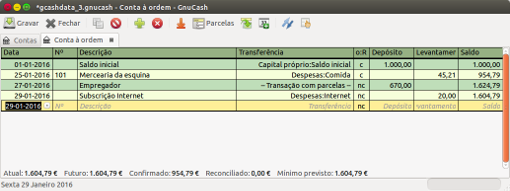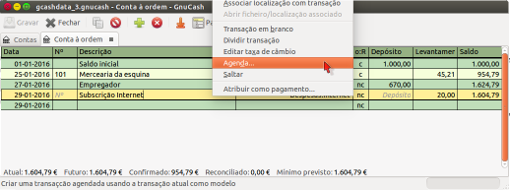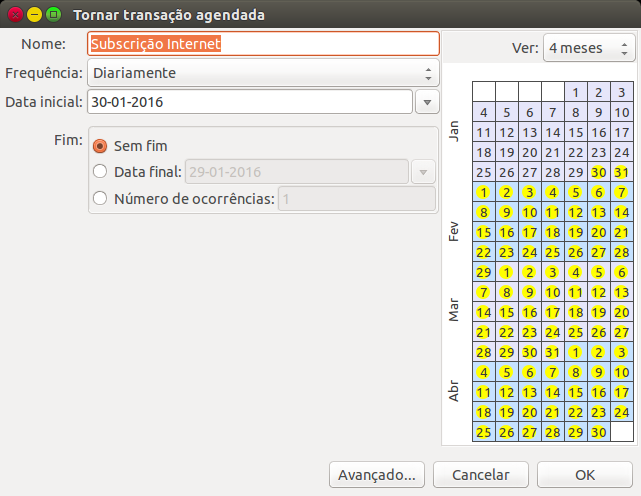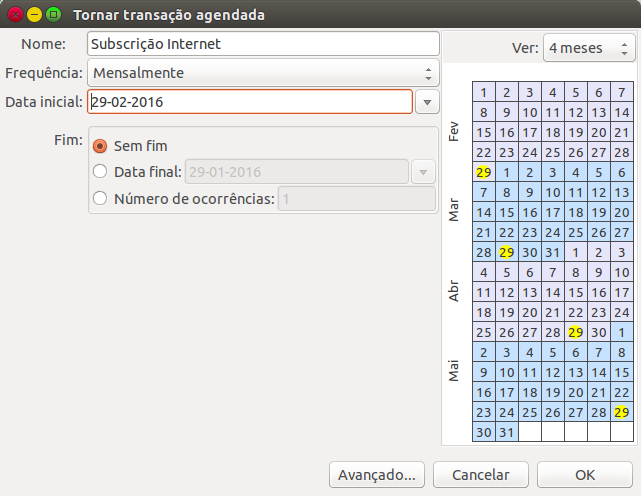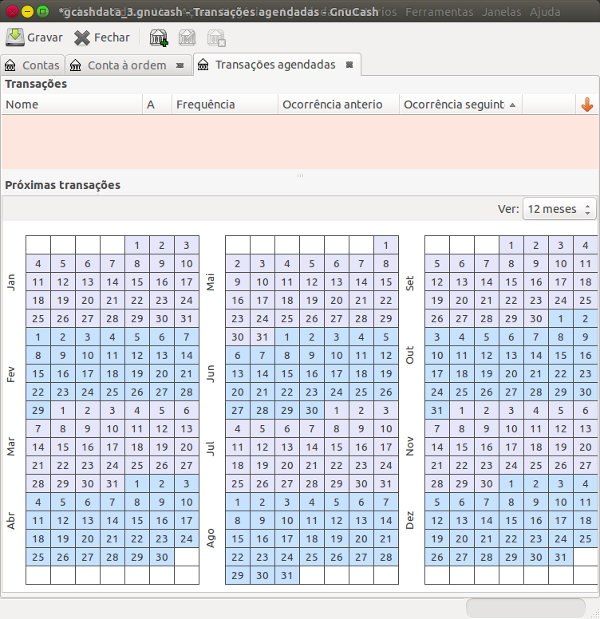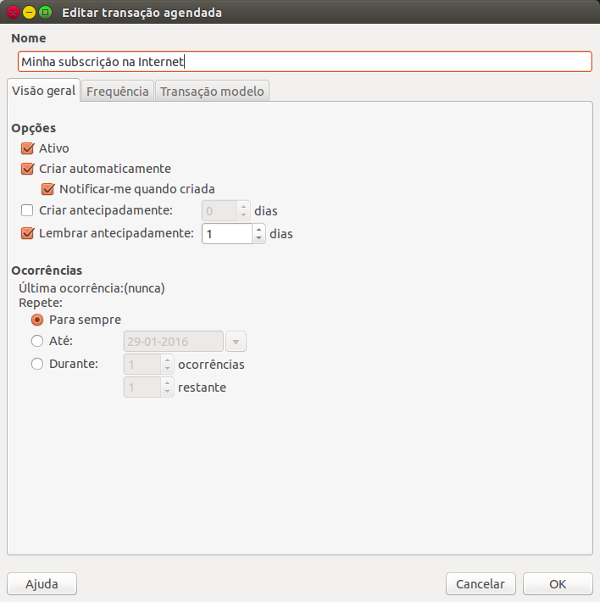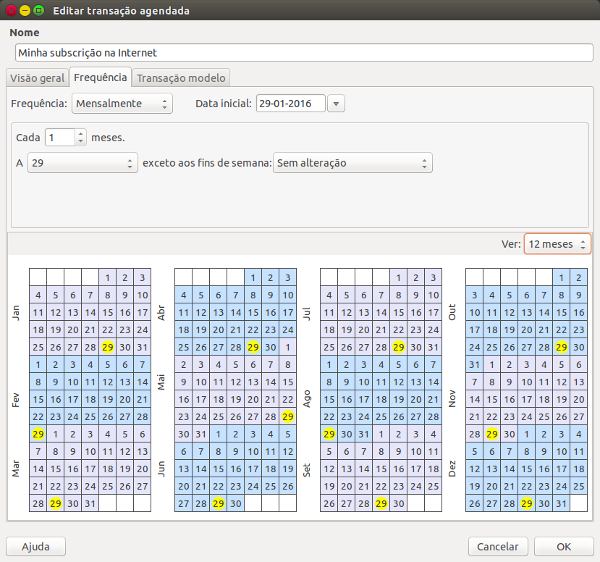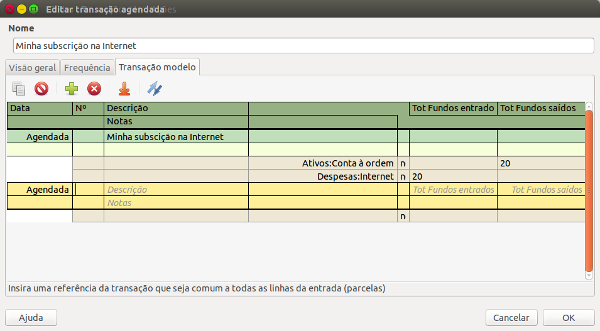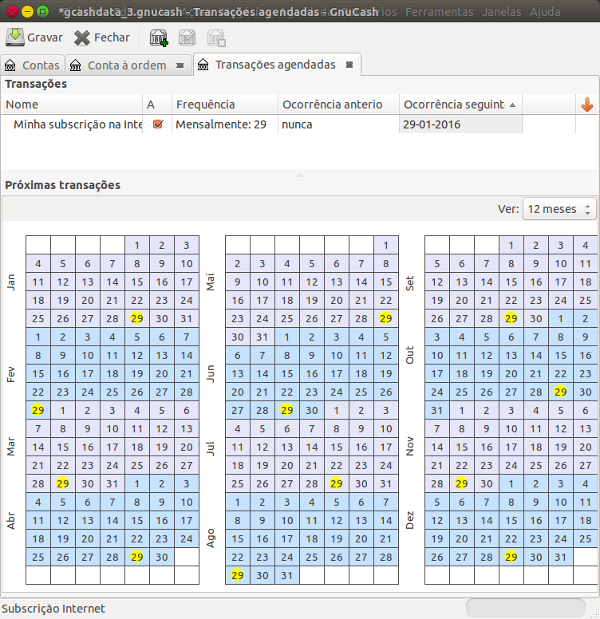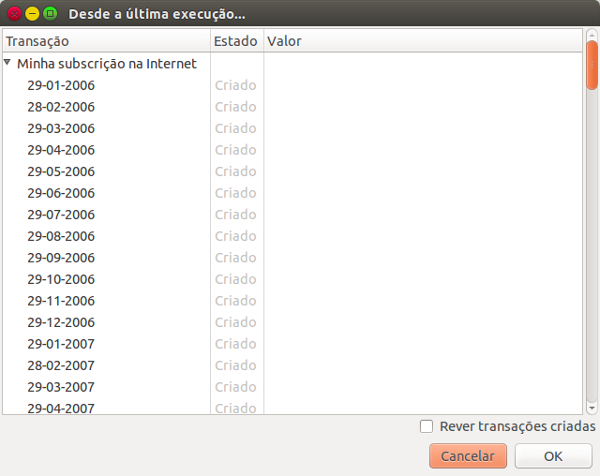As transações agendadas são criadas para ajudara a inserir operações monetárias repetitivas, como subscrições, seguros ou impostos.
Usando transações agendadas, só tem de inserir a transação uma vez, definir alguns parâmetros, como data inicial e frequência, fazer uma
breve descrição e depois o GnuCash avisa quando uma transação agendada estiver pronta para ser criada e cria-a
por si.
Neste Como fazer, vamos exemplificar com uma subscrição na Internet com o valor de 20€, paga a 29 de cada mês.
No GnuCash, há duas maneiras de criar transações agendadas,
a partir do diário ou no Editor de transações agendadas.
Insira a primeira ocorrência da transação a agendar no diário. No campo Transferência desta transação, digite Despesas:Internet como mostrado na imagem seguinte.
 | Nota |
|---|---|
Uma vez que não criámos previamente a conta Despesas:Internet, o | |
De seguida, clique com o botão direito do rato e selecione Agenda...
Surge uma janela parecida com esta:
Vamos preencher os valores, sabemos que a subscrição é paga a 29 de cada mês, sendo a próxima para o mês que vem (uma vez que inserimos a deste mês manualmente) :
Clique em e a transação será agendada. O GnuCash memorizou esta
transação e a 29 do mês que vem abre uma janela perguntando-lhe se a deve criar (veja mais abaixo uma
imagem desta janela).
A outra maneira de inserir transações agendas é a partir do Editor de transações agendadas, que pode ser mais rápida se tivermos várias transações a criar de uma só vez.
Na janela principal de contas, selecione → → na barra de menus. Abre-se
um novo separador Transações agendadas na janela atual do GnuCash, como mostrado
abaixo:
Este separador contém uma lista, aqui vazia, de todas as transações agendadas. Vamos criar uma nova, clicando em na barra de ferramentas. Abre-se uma janela como a seguinte:
Primeiro, vamos inserir um nome para esta nova transação, ao cimo da janela.
 | Nota |
|---|---|
Este nome só identifica a transação na janela Editar transação agendada, nunca aparece no diário. | |
No painel Opções da Visão geral tem quatro opções:
- Ativar
Define o estado da transação agendada.
- Criar automaticamente
Se marcada, insere esta transação no diário sem lhe perguntar primeiro (veja abaixo). Se necessário, pode ser avisado quando a transação for inserida, marcando a caixa Notificar-me quando criada.
- Criar antecipadamente
Define com quantos dias de antecedência a transação será criada.
- Lembrar antecipadamente
Define com quantos dias de antecedência o lembrete é mostrado. Pode ser usado para, por exemplo, quando tem de pagar algo por cheque. Um lembrete antecipado permite-lhe enviar o cheque sem exceder o prazo.
O painel Ocorrências permite-lhe dizer ao GnuCash que esta transação agendada
não dura para sempre. Por exemplo, se está a pagar um empréstimo, pode inserir a data de fim do empréstimo ou o número de
ocorrências restantes.
Selecione agora o separador Frequência na janela Editar transação agendada. Aqui pode definir as opções temporais da transação.
- Frequência
Define a frequência básica da transação, com opções para Uma vez, Diariamente, Semanalmente, Quinzenalmente e Mensalmente. Neste exemplo, está definida como Mensalmente.

Nota É possível definir uma transação de forma a que ocorra noutros intervalos diferentes daqueles que constam na lista Frequência, alterando a definição no controlo Cada (veja abaixo).
- Data inicial
Define quando começa a transação. No exemplo, estaria definida para o dia 29 do mês que vem.
- Cada
Esta opção permite-lhe agendar transações em múltiplos do valor no campo Frequência. Por exemplo, para criar uma transação que ocorre a cada três semanas, defina Frequência para Semanalmente e Cada para 3.
- A e exceto aos fins de semana
Define o dia do mês em que a transação está agendada e controla o que o
GnuCashfaz quando o dia ocorrer a um fim de semana.
 | Nota |
|---|---|
Sabemos que a subscrição é paga a 29 de cada mês, portanto a Data inicial será 29 de janeiro de 2016 (assumindo que janeiro é o mês seguinte), a Frequência será Mensalmente, será paga mensalmente a 29 de cada mês. Dado que no nosso exemplo, a subscrição na Internet á paga automaticamente da conta, não há necessidade de a criar antecipadamente, nem de indicar uma data final. | |
Quando os elementos neste separador estiverem preenchidos, o GnuCash realça os calendários abaixo
para indicar quando é que vão ocorrer as futuras transações.
Finalmente, selecione o separador Transação modelo e insira a sua transação na parte inferior, tal como faria no diário de conta, com a única diferença de não ter data.
Deverá agora ter uma janela como esta:
Lembre-se de clicar no ícone , para validar e inserir a transação.
Clique em , e voltará ao separador Transações agendadas, que agora mostra um item na lista Transações:
 | Dica |
|---|---|
Se clicar nos calendários, abre-se um balão, que segue o rato e mostra o que está planeado para cada dia. Para fazer desaparecer o balão, clique novamente no calendário. | |
Agora já pode fechar o separador Transações agendadas e gravar o seu trabalho.
 | Nota |
|---|---|
O que vê abaixo é só uma ilustração e não deve ser inserido na base de dados do | |
A partir de agora, quando o GnuCash iniciar e uma transação estiver agendada ou precisar de ser
inserida, poderá ver uma janela Desde a última execução..., sumarizando as operações com transações
agendadas (Lembrete, A criar etc.. Pode encontrar uma melhor descrição de cada opção
no manual do GnuCash):
Pode clicar na coluna Estado para alterar o estado da transação agendada, se necessário. Depois clique em para fechar a janela Desde a última execução... e aplicar as operações pendentes. Selecione para saltar a introdução das operações pendentes no diário.
Se o campo Estado foi definido como A criar, se reparar no diário da sua conta à ordem, verá que a transação já foi criada.
 | Dica |
|---|---|
Se ativar a opção Rever transações criadas ao fundo à direita na janela Desde a última
execução..., o | |
 | Nota |
|---|---|
Se inseriu a transação para 29 de janeiro nesta fase, por favor reverta para a última gravação do
ficheiro do | |